WPS Excel创建迷你盈亏图的方法
2024-03-20 09:23:25作者:极光下载站
相信很多小伙伴平时对于数据分析的时候,会使用到wps表格工具来操作,其中有小伙伴表示想要创建一个迷你盈亏图,那么该如何设置呢,有些小伙伴会在表格中将一些涉及到盈利或者是亏损的数据输入进来,想要查看到这些数据到底是盈利还是亏损,那么我们就可以创建一个迷你盈亏图来显示和分析即可,只需要在插入工具栏中找到迷你图进行创建即可,下方是关于如何使用WPS excel创建迷你盈亏图的具体操作方法,如果你需要的情况下可以看看方法教程,希望小编的方法教程对大家有所帮助。

方法步骤
1.当我们设置好数据之后,点击【插入】-【迷你图】-【盈亏】。
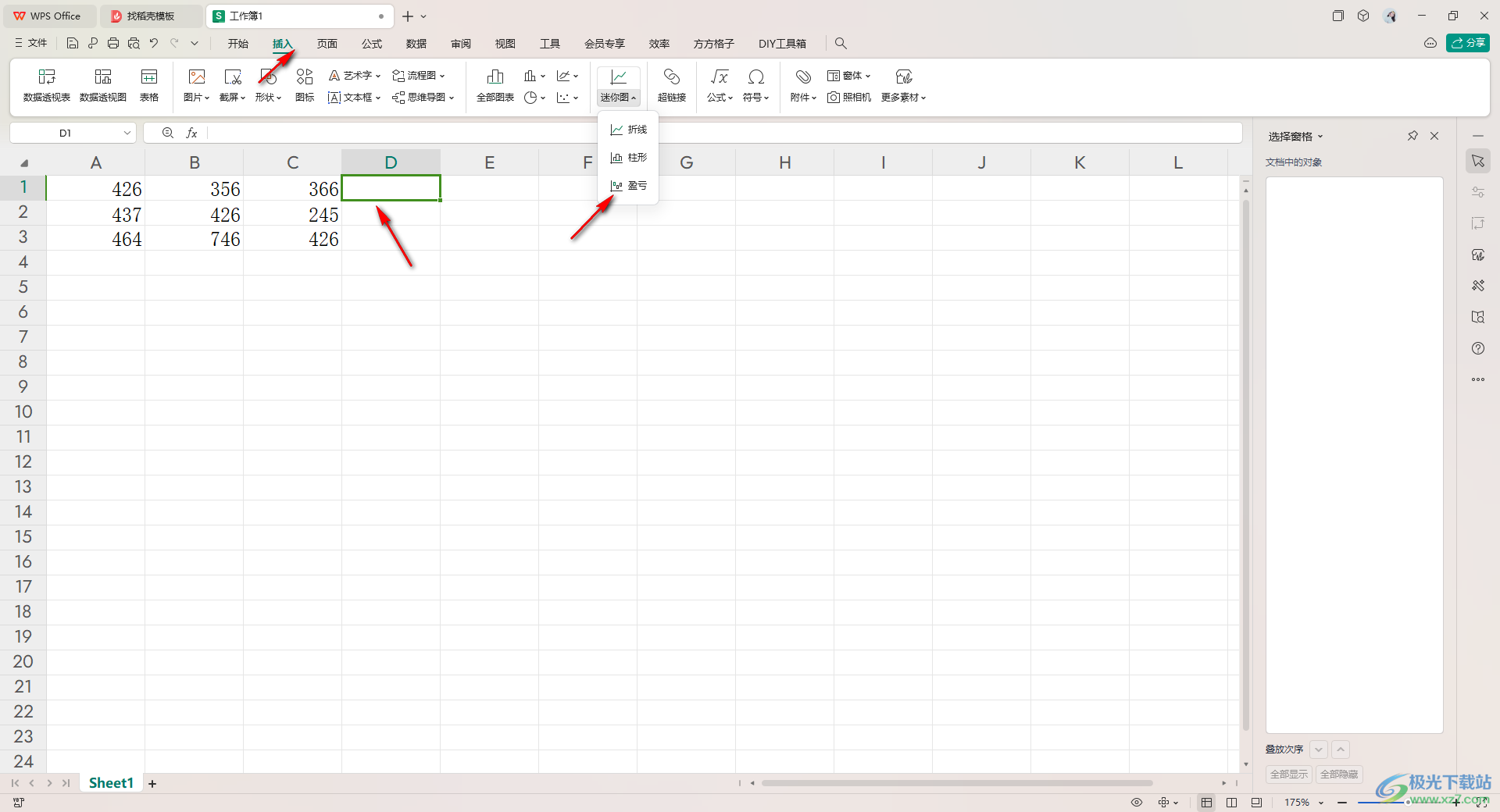
2.这时在页面上会弹出一个小窗口,将光标定位到【数据范围】的框中,在表格中框选出需要进行分析的数据范围即可。
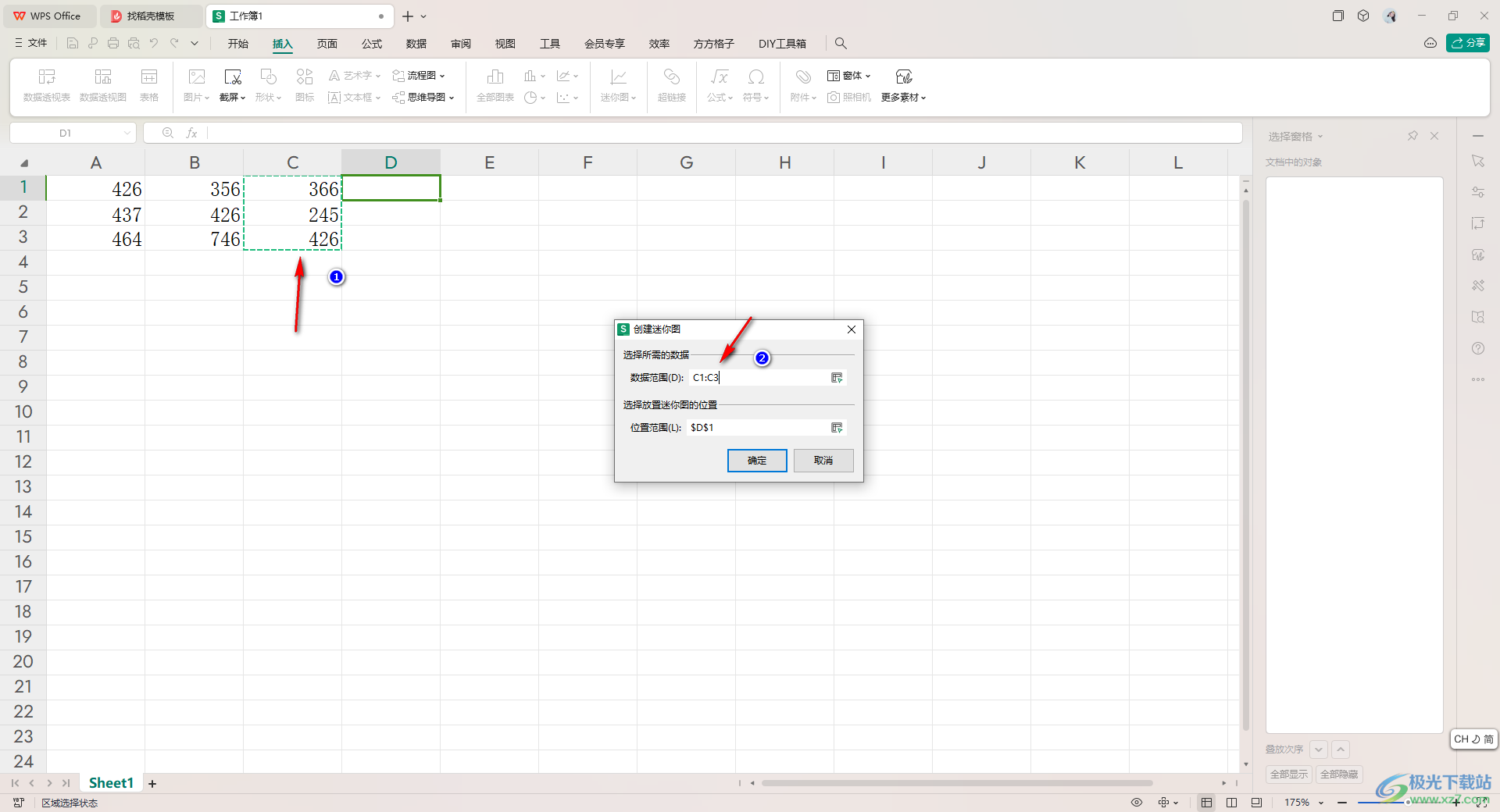
3.接着在【位置范围】的框中点击一下,然后选择表格中要显示盈亏图的位置单元格即可,之后点击确定按钮。

4.那么这时即可查看到单元格中会显示创建的盈亏图,如图所示。

5.你可以在工具栏中勾选【首点】、【高点】、【低点】等选项来看看盈亏图显示的效果。
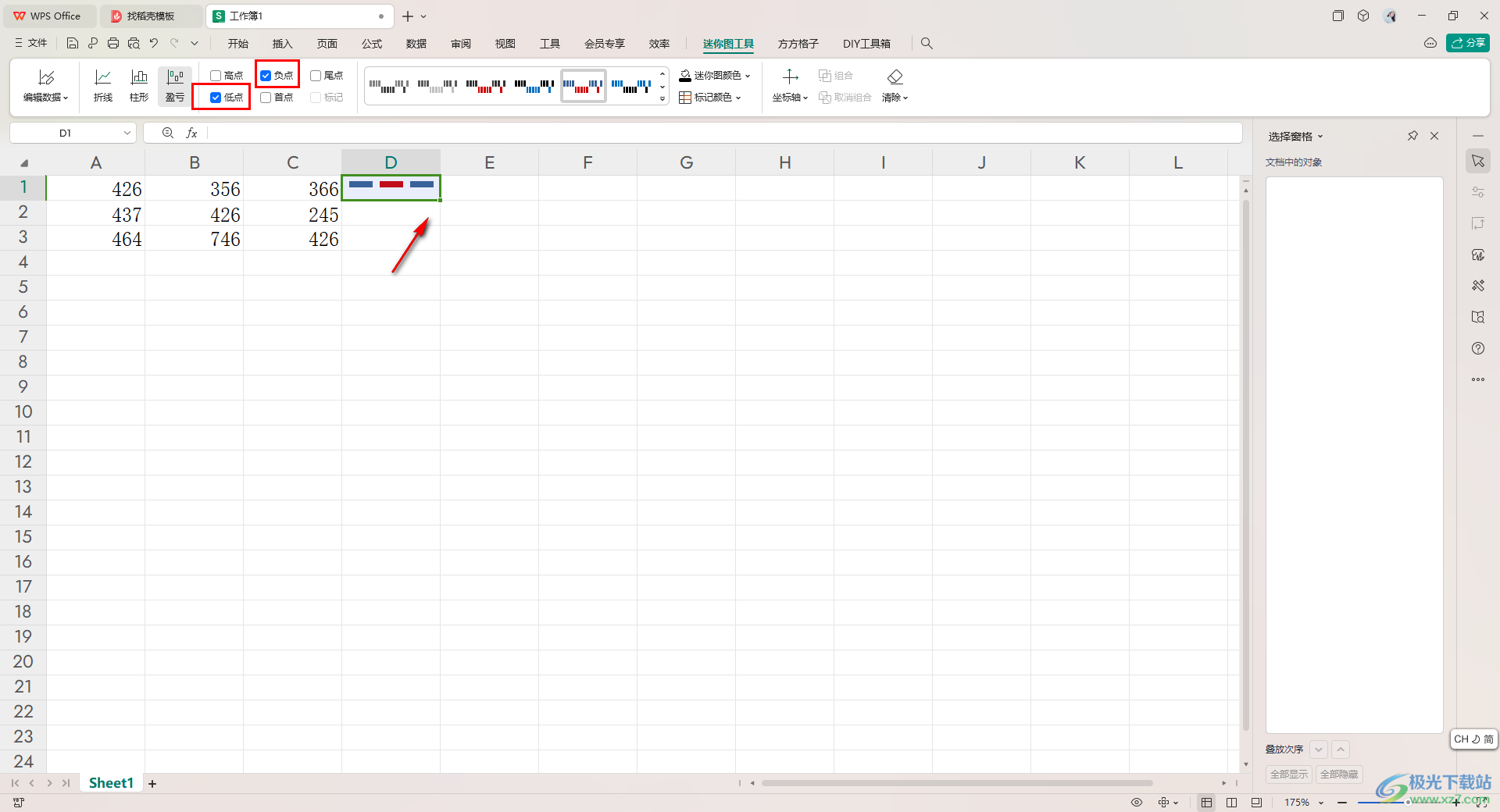
以上就是关于如何使用WPS Excel设置迷你盈亏图的具体操作方法,我们可以通过迷你盈亏图来查看这些数据是盈利了还是亏损的,这样方便自己进行分析数据,并且可以直观的查看到具体的情况,感兴趣的话可以操作试试。
